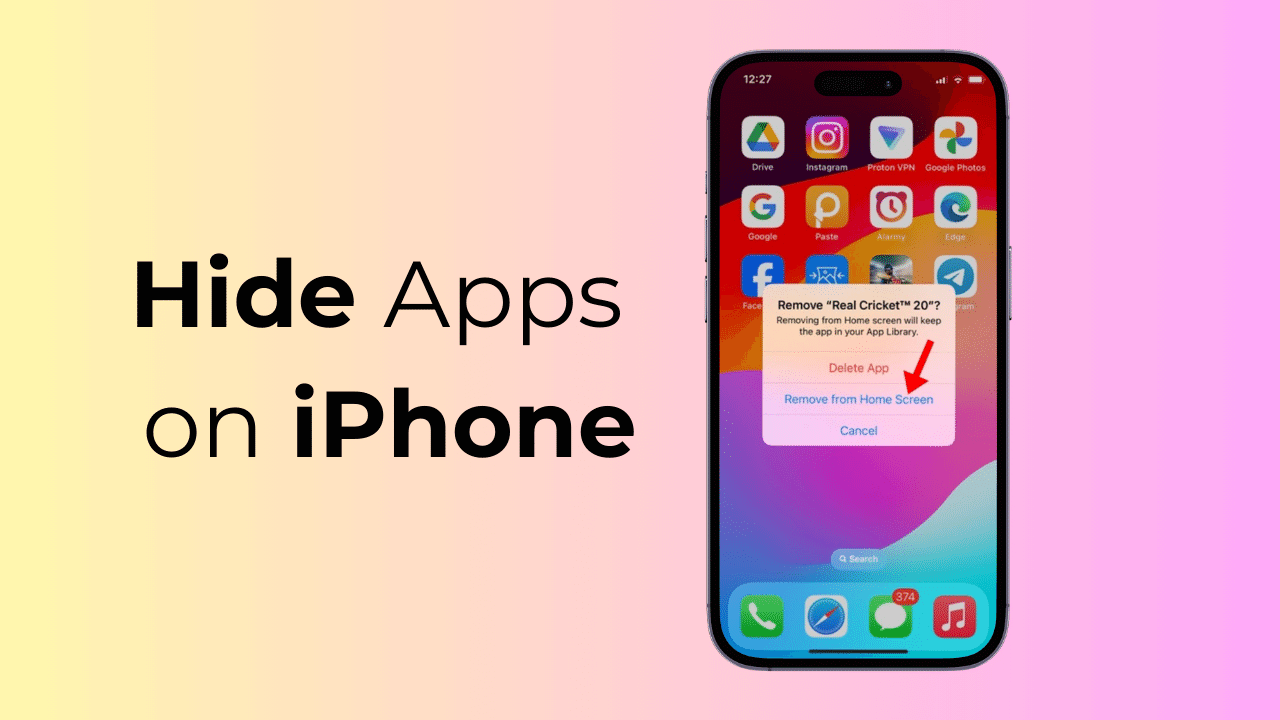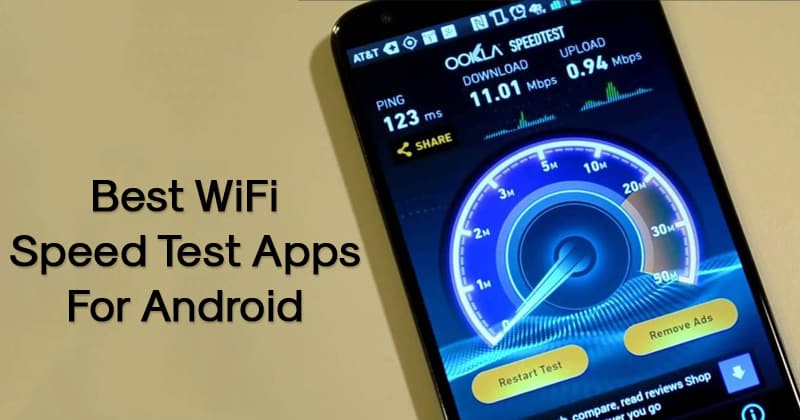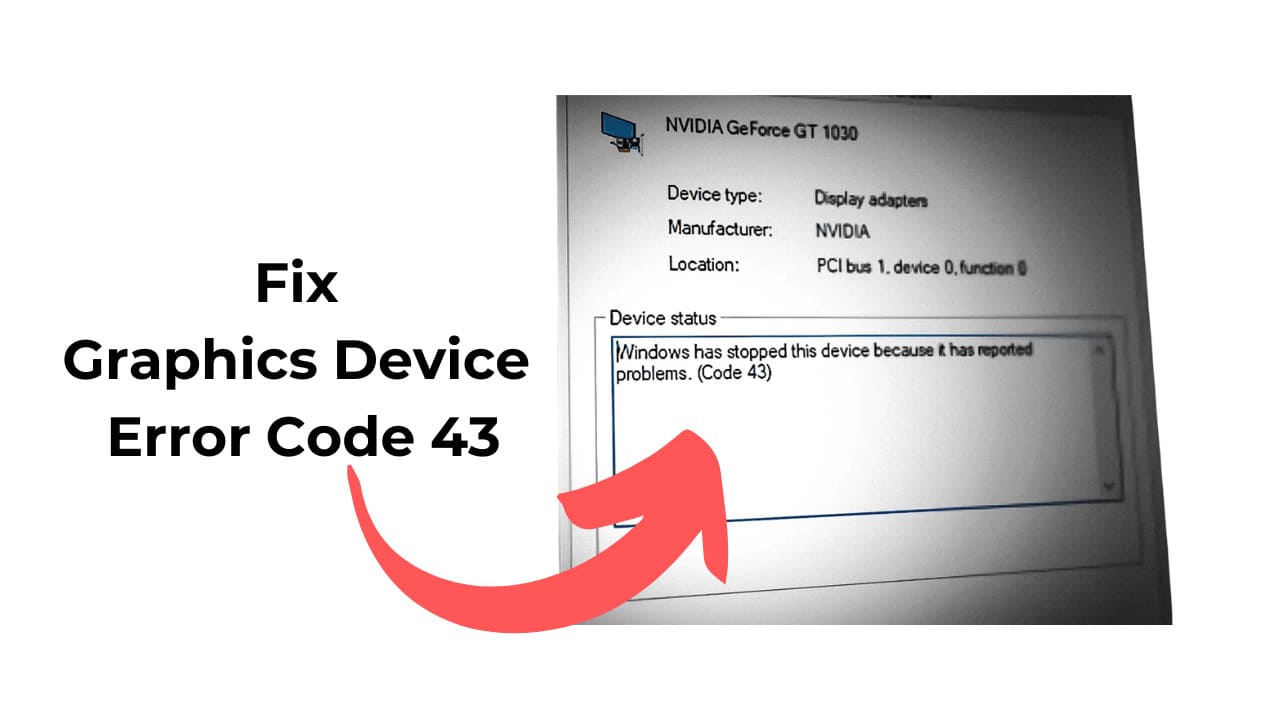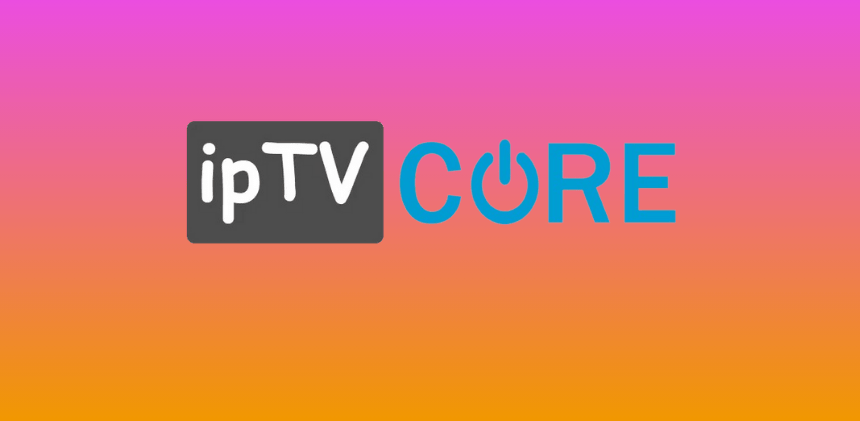Πώς να τραβήξετε ένα στιγμιότυπο οθόνης στο Apple Watch
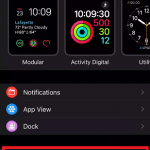
Όπως υποδηλώνει το όνομα, η λήψη ενός στιγμιότυπου οθόνης σημαίνει την καταγραφή των περιεχομένων που εμφανίζονται στην οθόνη. Μπορείτε να μοιραστείτε την εικόνα που τραβήξατε με οποιονδήποτε ή μπορείτε να την αποθηκεύσετε για μελλοντική αναφορά. Το Apple Watch είναι ευρέως γνωστό για την παρακολούθηση της φυσικής του κατάστασης και της υγείας του. Εκτός από αυτές τις λειτουργίες, μπορείτε επίσης να τραβήξετε ένα στιγμιότυπο οθόνης στο Apple Watch. Η λήψη στιγμιότυπων οθόνης στο watchOS σάς επιτρέπει να αποθηκεύετε σημαντικές συνομιλίες, δραστηριότητες υγείας κ.λπ., για μελλοντική αναφορά. Για να τραβήξετε στιγμιότυπα οθόνης στο Apple Watch, πρέπει να ενεργοποιήσετε την επιλογή Ενεργοποίηση στιγμιότυπων οθόνης στις ρυθμίσεις του Apple Watch. Μπορείτε επίσης να ενεργοποιήσετε αυτήν την επιλογή στην εφαρμογή Watch στο iPhone σας.
Πώς να τραβήξετε στιγμιότυπο οθόνης με κύλιση στο iPhone
Πώς να ενεργοποιήσετε τη λειτουργία στιγμιότυπου οθόνης στην εφαρμογή Watch
(1) Ξεκλειδώστε το iPhone σας και εκκινήστε την εφαρμογή Watch .
(2) Μεταβείτε στην καρτέλα Το ρολόι μου που εμφανίζεται στο κάτω μέρος.
(3) Επιλέξτε την επιλογή Γενικά .
(4) Στην ενότητα Γενικά, εντοπίστε την επιλογή Ενεργοποίηση στιγμιότυπων οθόνης και πατήστε το κουμπί εναλλαγής δίπλα της.
(5) Αφού ενεργοποιήσετε αυτήν την επιλογή, μπορείτε να τραβήξετε στιγμιότυπα οθόνης στη συσκευή σας watchOS.
Σημείωση: Εάν δεν μπορείτε να βρείτε τη συσκευή σας Apple Watch στην εφαρμογή Watch, καταργήστε τη σύζευξη του Apple Watch και πραγματοποιήστε σύζευξη ξανά.
Πώς να ενεργοποιήσετε τη λειτουργία στιγμιότυπου οθόνης στο Apple Watch
(1) Ενεργοποιήστε το Apple Watch και πατήστε το κουμπί Digital Crown .
(2) Αναζητήστε την εφαρμογή Ρυθμίσεις και επιλέξτε την.
(3) Κάντε κύλιση προς τα κάτω στην επιλογή Γενικά και πατήστε την.
(4) Πατήστε τον διακόπτη εναλλαγής δίπλα στην επιλογή Ενεργοποίηση στιγμιότυπων οθόνης .
(5) Μόλις ενεργοποιηθεί, ανατρέξτε στα παρακάτω βήματα για να τραβήξετε στιγμιότυπα οθόνης στο Apple Watch.
Πώς να τραβήξετε ένα στιγμιότυπο οθόνης στο Apple Watch
(1) Μεταβείτε στη θέση στο Apple Watch όπου θέλετε να τραβήξετε την οθόνη.
(2) Πατήστε το Digital Crown και το πλευρικό κουμπί ταυτόχρονα για 2-3 δευτερόλεπτα.
(3) Η οθόνη θα αναβοσβήνει με ήχο κλείστρου κατά τη λήψη του στιγμιότυπου οθόνης.
(4) Για να δείτε το στιγμιότυπο οθόνης, εκκινήστε την εφαρμογή Φωτογραφίες στη συνδεδεμένη συσκευή iOS.
(5) Μεταβείτε στην ενότητα Άλμπουμ . Εδώ, μπορείτε να βρείτε όλα τα στιγμιότυπα οθόνης που έχετε τραβήξει.
Συχνές Ερωτήσεις
1. Μπορείτε να τραβήξετε ένα στιγμιότυπο οθόνης στο Apple Watch;
Ναί. Μπορείτε να τραβήξετε στιγμιότυπα οθόνης στο Apple Watch σας ενεργοποιώντας την επιλογή Ενεργοποίηση στιγμιότυπων οθόνης.
2. Πώς να τραβήξετε στιγμιότυπα οθόνης στο Apple Watch 7;
Πατήστε ταυτόχρονα το Digital Crown και το πλευρικό κουμπί στο Apple Watch 7 σας για να τραβήξετε το στιγμιότυπο οθόνης.
3. Μπορείτε να τραβήξετε ένα στιγμιότυπο οθόνης στο Apple Watch Series 3;
Ναί. Μπορείτε να τραβήξετε ένα στιγμιότυπο οθόνης στο Apple Watch Series 3.
Διαβάστε επίσης :Πώς να τραβήξετε στιγμιότυπο οθόνης στο Edge
Πώς να τραβήξετε στιγμιότυπο οθόνης στο Chromebook